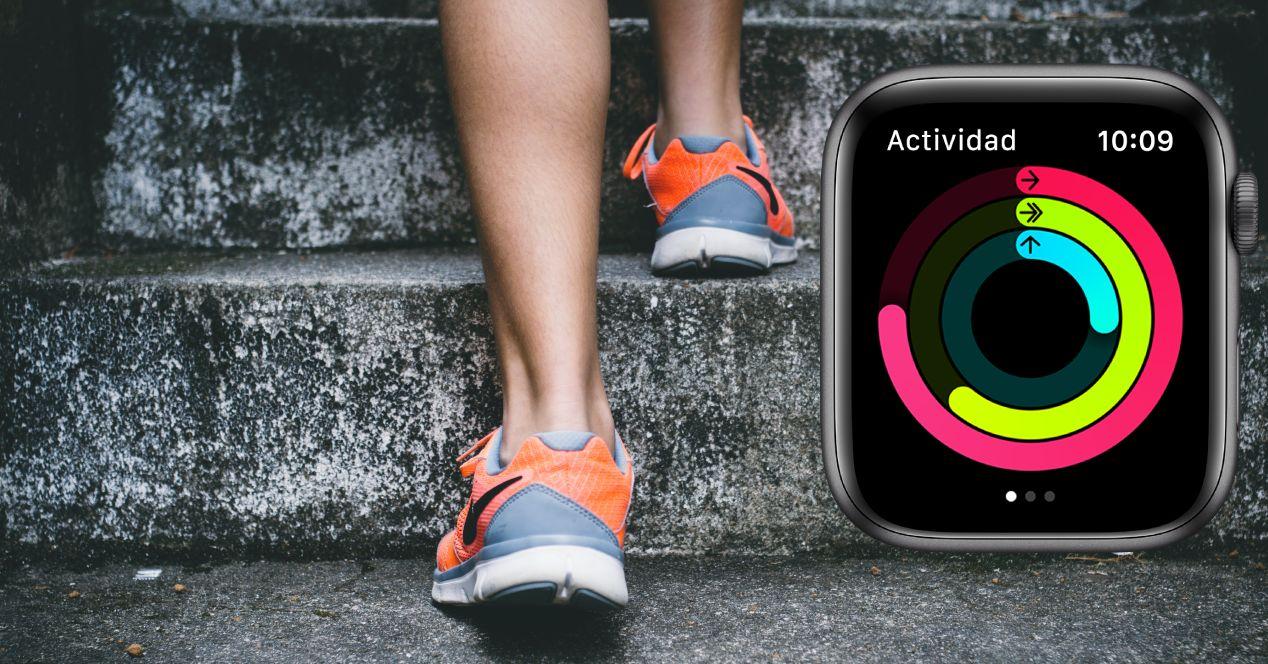Si tienes un Apple Watch y quieres sacarle el máximo partido para tus entrenamientos de running, te queremos contar cómo hacerlo. Ya sea que esté preparándote para tu primer 5K o entrenando para tu próxima media maratón, existen muchas formas de convertir el Apple Watch en el mejor aliado para ello.
Así que aquí hemos recopilado algunos de los mejores consejos para correr con el Apple Watch que te ayudarán a sacarle el máximo partido. Estos consejos son aplicables al Apple Watch Series 8, Apple Watch Ultra y Apple Watch SE, así como también a modelos anteriores del Apple Watch que estén actualizados al menos a watchOS 9.
1. Asegúrate de tener actualizado el Apple Watch con tu información personal
Para que el Apple Watch pueda recopilar todos los datos correctamente durante los entrenamientos de carrera, necesita saber más sobre ti. Cuando configuraste el Apple Watch por primera vez, seguramente recordarás que tenías que introducir algunos detalles personales como el género, peso, altura y edad para que el reloj pueda calcular con mayor precisión las calorías quemadas y la distancia recorrida.
Si aún no has configurado estos datos o si hace mucho tiempo que no los actualizas, asegúrate de actualizarlos para que tu perfil tenga la información correcta. ¿Cómo puedes hacerlo? Pues bien ve a la aplicación del Apple Watch en el iPhone, selecciona la pestaña Mi reloj ve a Salud y selecciona la opción de Editar en la parte superior para poder realizar cambios.
Si crees que la señal GPS en tu iPhone no funciona del todo bien, puedes restablecer los ajustes para recalibrar el Apple Watch. Para ello ves a la aplicación del Apple Watch de nuevo, selecciona la opción de Mi reloj – Privacidad y luego la opción de Restablecer datos de calibración de actividad física. Asegúrate de colocar correctamente tu Apple Watch, tiene que estar bien ajustado a la muñeca, y sal a correr durante 20 minutos en una zona plana donde sepas de antemano que la señal GPS es buena. Cuando registres esta carrera, hazlo utilizando la opción de actividad Carrera al aire libre en el reloj.
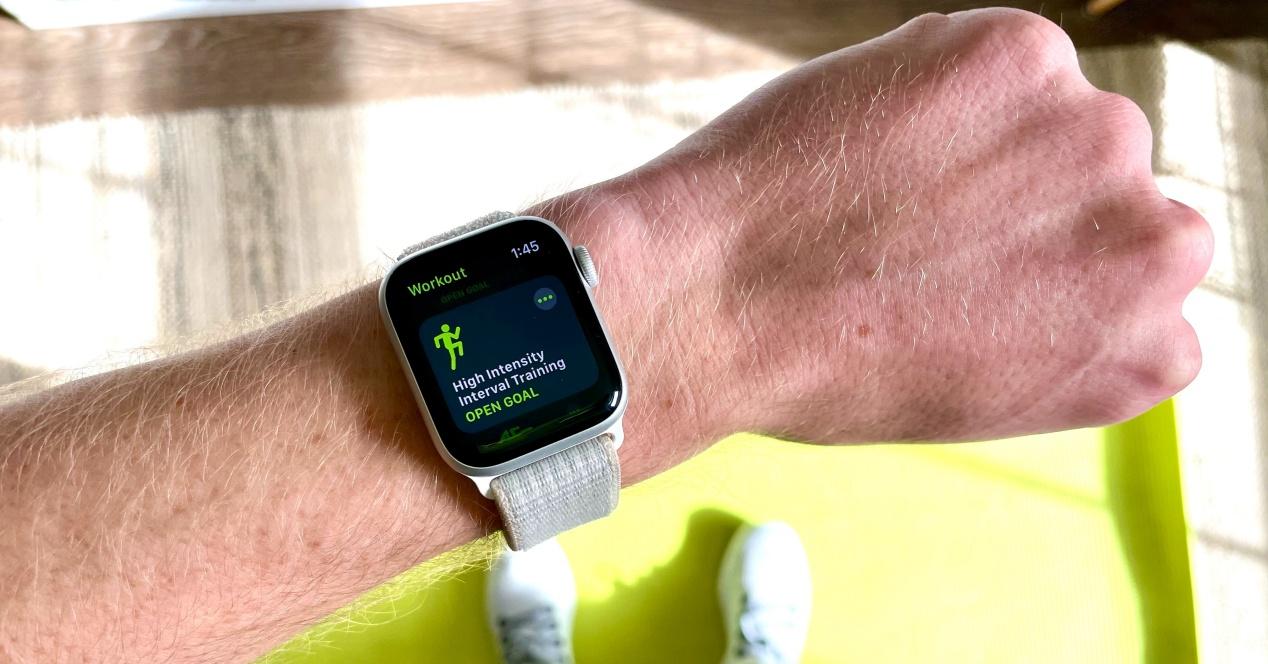
2. Crea tus propios entrenamientos personalizados
Una de las nuevas características que llegaron con watchOS 9 fue la de crear entrenamientos personalizados. Esto nos viene súper bien si seguimos planes de entrenamiento específicos que incluyen intervalos por zonas de frecuencia cardíaca, tiempo o distancia.
Así es como puedes configurar este tipo de entrenamientos en watchOS 9:
- Abre la aplicación de entrenamiento en el Apple Watch.
- Selecciona los tres puntos en la esquina superior derecha.
- Desplázate hacia abajo utilizando la corona digital y selecciona la opción de Crear entrenamiento.
- Toca la opción de Personalizado y crea tu propio entrenamiento.
Aquí podrás configurar el calentamiento, los intervalos, las recuperaciones y el enfriamiento.
En caso de que quieras establecer objetivos de ritmo, también lo puedes hacer agregando alertas en estos entrenamientos personalizados. Para ello dentro de la sección de entrenamiento personalizado desplázate hasta abajo y selecciona la opción de Alerta.
Si ya tienes tu Apple Watch actualizado a watchOS 10, entonces sigue estos pasos:
- Abre la aplicación de entrenamiento en el Apple Watch.
- Busca la opción de Carrera al aire libre y haz click en los tres puntos suspensivos.
- Selecciona la opción de Crear entrenamiento.
A partir de aquí se desplegará un menú con diferentes opciones de entrenamientos personalizados ya predeterminados. Si haces clic también los podrás editar de la misma forma que hemos comentado anteriormente en el caso de watchOS 9.
3. Personaliza los datos que quieres visualizar durante el entrenamiento
Mientras estás entrenando puedes desplazarte por diferentes pantallas de datos al mover la corona digital. Para personalizar y cambiar los datos que se muestra en el Apple Watch durante la carrera, sigue los siguientes pasos en watchOS 9:
- Abre la aplicación de entrenamiento en el Apple Watch.
- Selecciona la opción de Carrera al aire libre y toca los tres puntos suspensivos.
- Selecciona la opción de Editar vista
Ahora podrás cambiar los datos que se muestran en cada una de las pantallas. También podrás activar o desactivar las pantallas de métricas. Entre las métricas que se pueden añadir están la cadencia, la longitud de zancada, el tiempo de contacto con el suelo y la oscilación vertical.
Si ya estás actualizado a watchOS 10 entonces sigue estos pasos:
- Abre la aplicación de entrenamiento en el Apple Watch.
- Selecciona la opción de Carrera al aire libre
- Desliza hacia abajo y haz clic en la opción de Preferencias
- Ahora selecciona la opción de Carrera al aire libre. Vista de entrenamiento
Si deslizas hacía abajo verás que te aparecen las diferentes pantallas del Apple Watch que se muestran durante el entrenamiento. Haciendo clic en el símbolo del lápiz podrás editar cada una de ellas como mejor te convenga.
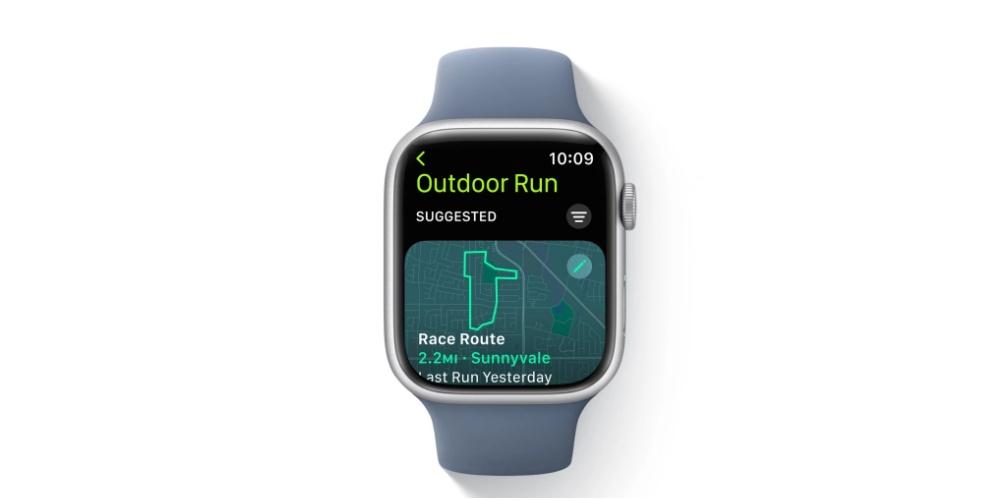
4. Utiliza las zonas de frecuencia cardíaca
Muchos corredores entrenan teniendo en cuenta las zonas de frecuencia cardíaca. Con el Apple Watch es muy sencillo estar al tanto de en qué zona de frecuencia cardíaca estamos entrenando. Las zonas se pueden agregar manualmente o calcularse automáticamente utilizando los datos de salud. Así se puede usar posteriormente para controlar la intensidad del entrenamiento.
Para poder visualizar las zonas de frecuencia cardíaca durante la carrera, simplemente gira la corona digital hacia abajo una vez estés entrenando, verás que así aparece la pantalla con las zonas de frecuencia cardíaca. El Apple Watch resaltará la zona de frecuencia cardíaca en la que te encuentres en ese momento, además de tu frecuencia cardíaca promedio.
Si quieres introducir las zonas de frecuencia cardíaca de forma manual, abre la aplicación de Configuración en el Apple Watch, ve a Entrenamiento luego haz clic en Zonas de frecuencia cardíaca, toca la opción de Manual y selecciona las zonas para establecer nuevos límites superiores e inferiores.
5. Activa la pausa automática
Otra función muy útil para nuestros entrenamientos es la pausa automática. Por circunstancias puede ser que a veces tengamos que parar porque hay un semáforo en rojo, tenemos que atarnos bien los cordones o cualquier otro imprevisto que se pueda dar. La mayoría de veces, al menos yo, no recuerdo pausar el reloj. Esto es un gran inconveniente porque altera los datos finales.
Para activar la pausa automática y no tener que preocuparte de estas cosas ve a la aplicación de Ajustes en el Apple Watch. Selecciona la opción de Entrenamiento y activa la Pausa automática. Aquí verás que puedes activar la pausa automática para entrenamientos específicos, no solamente de carrera, también de ciclismo, natación, etc.
Así que estos son los cinco consejos que teníamos preparados para ayudaros a sacarle más partido a vuestro Apple Watch si lo queréis utilizar para mejorar vuestros entrenamiento de carrera. Ahora ya no hay excusa, solo queda ponerse las zapatillas y salir a correr.